Chrome Görev Yöneticisi, Chrome'da güç tüketen uzantıları devre dışı bırakır
İndirdiğim ve işimi kolaylaştırmak için kullandığım uzantıların sayısını hatırlayamıyorum ve genellikle kullandıktan sonra bunları devre dışı bırakmayı unutuyorum. Bu gevşekliğin bir sonucu olarak, bu uzantıların Chrome'umun(Chrome) performansını yavaşlattığını ve bana bunları kaldırmaktan başka seçenek bırakmadığını fark ettim. Artık Chrome Görev Yöneticisi'nin(Chrome Task Manager) tanıtımıyla iş kolaylaştı . Evet, Google Chrome , web tarayıcısı için, güç tüketen/kaynak tüketen uzantıları saniyeler içinde izlemenize ve bunları devre dışı bırakmanıza yardımcı olabilecek bir görev yöneticisi tanıttı. Chrome , tarayıcının genel yanıt verme hızını korumasını mümkün kılan "çoklu işlem mimarisi" olarak bilinen şeyi kullandığını iddia ediyor.
Örneğin, bir siteye göz atarken, Chrome sitenin kodunu düzgün görüntülenecek şekilde işlemek için bir oluşturucu veya oluşturma motoru kullanır. Oluşturucular zamanla daha karmaşık hale geldikçe, bazen sayfanın çökmesine neden olabilir. Chrome , bu işlemleri birbirinden ayırarak yanıt verme özelliğini korur. Bu nedenle, bir sekmede sorun yaşıyorsanız, diğer sekmelerin performansını veya tarayıcının genel yanıt verme hızını etkilememelidir.
Chrome Görev Yöneticisi
- (Click)Tarayıcı araç çubuğundaki Chrome menüsünü (Chrome)tıklayın .
- Araçlar'ı(Tools) seçin . Chromebook kullanıyorsanız bunun yerine Diğer araçlar'ı seçin.
- Görev Yöneticisi'ni seçin.
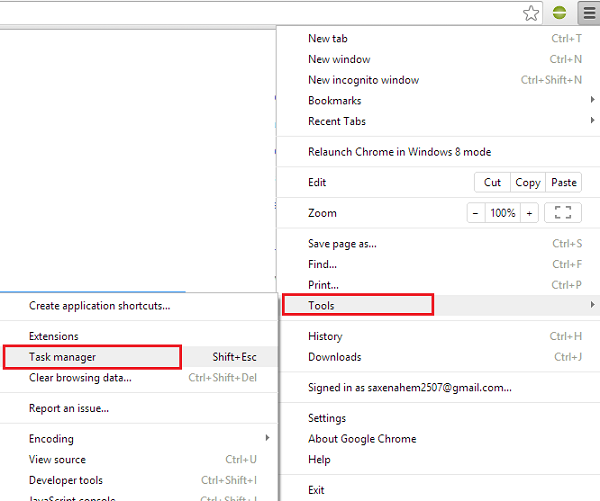
Açılan iletişim kutusunda kapatmak istediğiniz işlemi seçin. Listelenen beş tür işlem bulacaksınız:
- Tarayıcı
- oluşturucular
- Eklentiler
- Uzantılar
- GPU (Grafik İşlem Birimi)
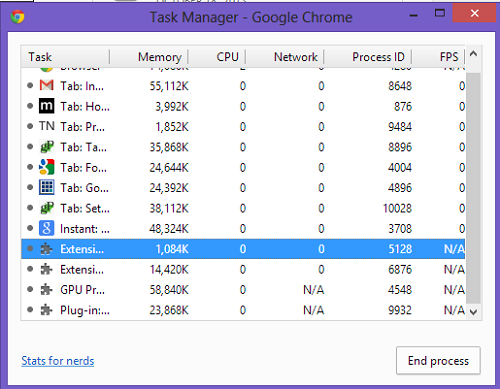
Belirli uzantıların istatistiklerini görmek için daha fazla kategori eklemek isterseniz, Chrome Görev Yöneticisi'nde(Chrome Task Manager) herhangi bir yeri sağ tıklayın , ardından bir sonraki çalıştırışınızda listelenmesini istediğiniz kategoriyi işaretleyin. Burada 'Profil'i seçtim.
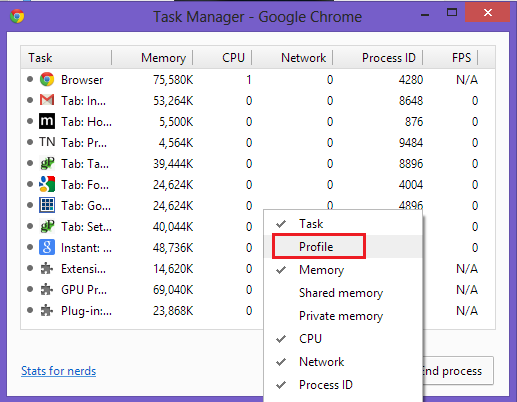
Genel olarak, Chrome Görev Yöneticisi(Chrome Task Manager ) , sistem kaynaklarını kullanan uzantıları seçmenize olanak tanır. Sık kullanmıyorsanız bu uzantıları devre dışı bırakmanız önerilir.
Chrome Görev Yöneticisi'ni(Chrome Task Manager) deneyin ve farkı yaşarsanız bize bildirin.
Related posts
Open ve Windows 10'de Chrome Task Manager'yi kullanın
Task Manager'da FORTLİKLİ Chrome süreçlerinin nasıl durdurulacağı
Tab Manager uzantıları Google Chrome verimliliği artırmak
Set YUKARI VE Microsoft Autofill Password Manager Chrome
Yerleşik olarak devre dışı nasıl Password Manager Chrome, Edge, Firefox içinde
Nasıl Windows 10 içinde devre dışı Startup programlarına
Windows Task Manager Tips and Tricks farkında olmayabilir
Windows 10 Task Manager'de Identity_Helper.exe process nedir?
Task Manager taskeng.exe, Windows 10 rastgele açar
Task Manager yılında Startup tab yılında Program nedir? Güvenli mi?
Kullanılması Browser Task Manager içinde Microsoft Edge içinde Windows 10
Google Chrome Windows 10'te Profile Manager'ü devre dışı bırakın
8 Windows 10 Görev Yöneticisi İpuçları
Windows 10'te Task Manager Default'ye nasıl sıfırlanır?
Windows 11 ve Windows 10 Task Manager nasıl açılır
Windows 10 ait Task Manager yılında Process Priority ayarlanamıyor
Windows 10'de nasıl kontrol edilir, düşük veya Increase CPU usage
Task Manager Windows 10'de Task Manager Nasıl Tutulur?
Change Task Manager Data Update speed Windows 10'te
Analyze Wait Chain: Identify hung veya Windows 10 dondurulmuş proses
